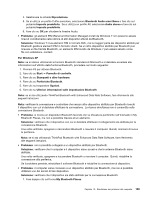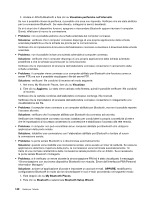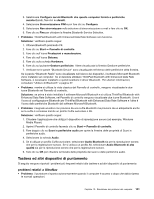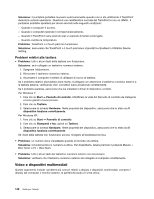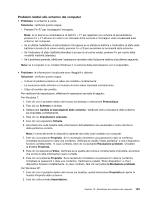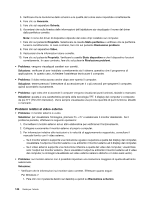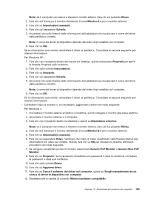Lenovo ThinkPad X130e (Italian) User Guide - Page 158
Visualizza periferiche nell'intervallo, Problema, Soluzione, Visualizza, Aggiorna, OPPURE
 |
View all Lenovo ThinkPad X130e manuals
Add to My Manuals
Save this manual to your list of manuals |
Page 158 highlights
2. Andare in Attività Bluetooth e fare clic su Visualizza periferiche nell'intervallo. Se non è possibile rilevare la periferica, è possibile che essa non risponda. Verificare che sia stata abilitata per la connessione Bluetooth. Se viene rilevato, collegarsi ai servizi desiderati. Se si è sicuri che il dispositivo funzioni, spegnere e riaccendere Bluetooth oppure riavviare il computer. Quindi, effettuare di nuovo la connessione. • Problema: non è possibile estrarre una scheda aziendale dal computer connesso. Soluzione: verificare che il computer connesso disponga di una propria applicazione della scheda aziendale predefinita e che la scheda sia pronta per la comunicazione. Verificare che le impostazioni di sicurezza dell'elaboratore connesso consentano il download della scheda aziendale. • Problema: non è possibile inviare una scheda aziendale al computer connesso. Soluzione: verificare che il computer disponga di una propria applicazione della scheda aziendale predefinita e che la scheda sia pronta per la comunicazione. Verificare che le impostazioni di sicurezza dell'elaboratore connesso consentano il caricamento della scheda aziendale. • Problema: il computer viene connesso a un computer abilitato per Bluetooth che funziona come un server FTP, ma non è possibile visualizzare i file del server FTP. Soluzione: verificare i file condivisi di recente nel modo seguente: 1. Nel menu My Bluetooth Places, fare clic su Visualizza. 2. Fare clic su Aggiorna. Lo stato viene caricato nella finestra, quindi è possibile verificare i file condivisi di recente. Verificare che la cartella condivisa dell'elaboratore connesso contenga i file ricercati. Verificare che le impostazioni di sicurezza dell'elaboratore connesso consentano il collegamento e la visualizzazione dei file. • Problema: il computer viene connesso a un computer abilitato per Bluetooth, ma non è possibile reperire l'accesso alla rete. Soluzione: verificare che il computer abilitato per Bluetooth sia connesso ad una rete. Verificare che l'elaboratore connesso sia stato installato per condividere la propria connettività di rete e che le impostazioni di sicurezza consentano la connessione e stabiliscano l'accesso alla rete remota. • Problema: il computer non può connettersi ad un computer abilitato per Bluetooth che utilizza le applicazioni della porta seriale. Soluzione: ristabilire una connessione con l'elaboratore abilitato per Bluetooth e tentare di nuovo la connessione seriale. • Problema: la porta seriale Bluetooth si è disconnessa automaticamente. Soluzione: quando viene stabilita una connessione seriale, viene avviato un timer di inattività. Se nessuna applicazione determina l'apertura della porta, la connessione viene terminata automaticamente. Si tratta di una normale caratteristica della connessione seriale piuttosto che un difetto. Se è necessaria la porta seriale Bluetooth ricollegarla. • Problema: si è verificato un errore durante la sincronizzazione PIM ed è stato visualizzato il messaggio "Sincronizzazione con xxx (nome dispositivo Bluetooth) non riuscita. Errore dell'interfaccia PIM (Personal Information Manager)." Soluzione: avviare un'applicazione di posta e impostare un account e-mail. OPPURE, modificare la configurazione Bluetooth in modo da non sincronizzare le voci e-mail, procedendo nel seguente modo: 1. Fare doppio clic su My Bluetooth Places. 2. Fare clic su Bluetooth e selezionare Bluetooth Setup Wizard. 140 Guida per l'utente